聯想Win10如何重裝成Win7?
很多人買了聯想筆記本,發現自帶的是Win10系統,心里有點不太想用Win10。于是想著,能不能換回熟悉的Win7?Win7的用戶粘性真的強,尤其是一些習慣了老系統的人,覺得Win10的強制更新比較麻煩。相比之下,Win7就友好很多,不強制升級,簡潔、穩定、不卡頓!那么今天,韓博士分享Win10重裝成Win7系統的教程!
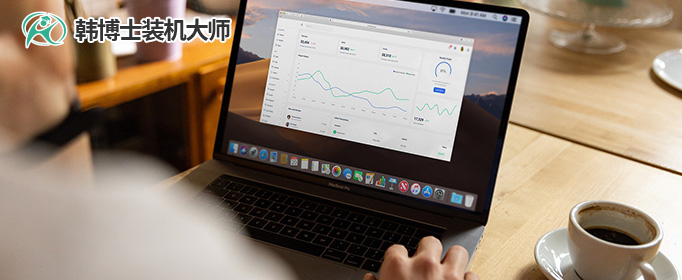
一、重裝系統下載工具
準備裝機工具:一鍵重裝系統軟件(點擊紅字下載)
二、Win10重裝Win7需要注意:
1. 備份好重要數據:C盤里的東西會被徹底清空,所以,在動手之前,先檢查一下自己的文件,有重要的一定要備份好。
2. 電源要穩定:臺式機倒還好,基本上不會因為電池問題關機,但如果是筆記本,那就一定要保證電源充足。
3. 關閉安全軟件:殺毒軟件在平時確實挺有用,能攔截一些亂七八糟的程序,但在重裝系統時,它們反而可能會幫倒忙。
三、系統重裝的步驟指南
1.首先到韓博士官網下載裝機大師軟件,安裝完后直接打開,在首頁選擇“開始重裝”。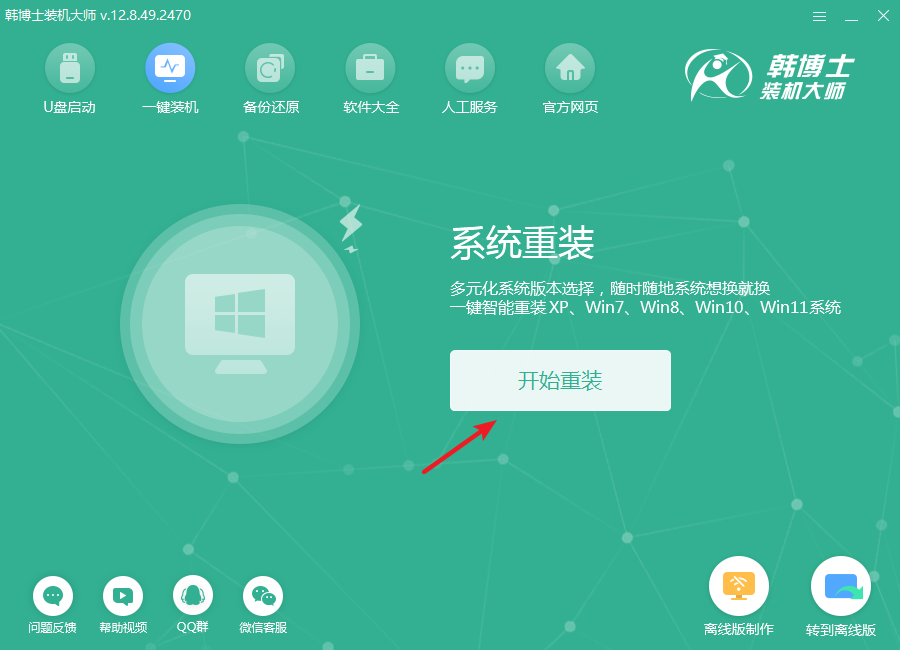
2.系統將進行環境檢測,檢測完成時,點擊“下一步”。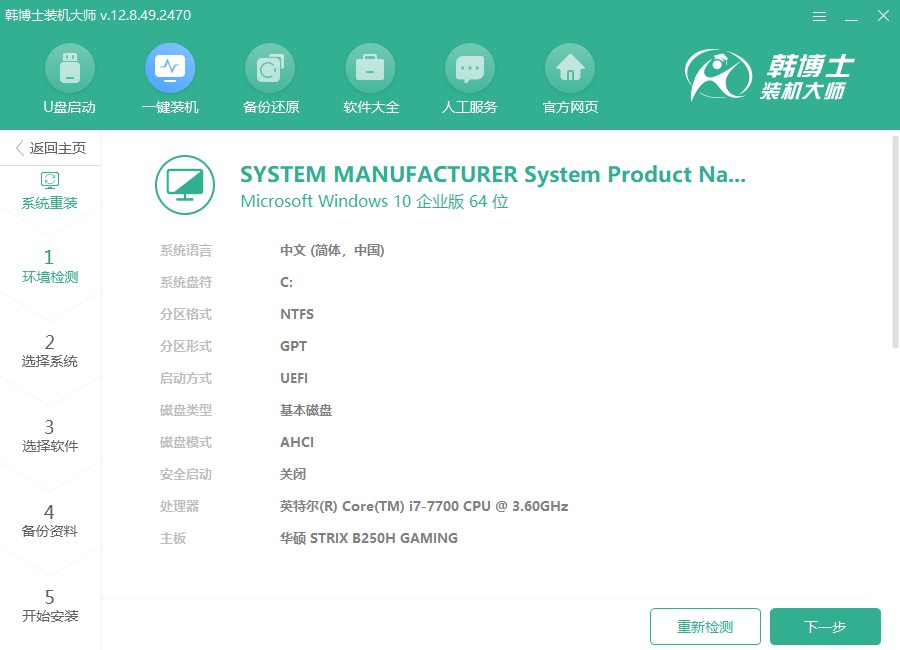
3.在“選擇系統”環節,您可以看到多個win7鏡像文件,選擇一個最適合您的版本。之后,點擊“下一步”將鏡像文件下載到您的電腦。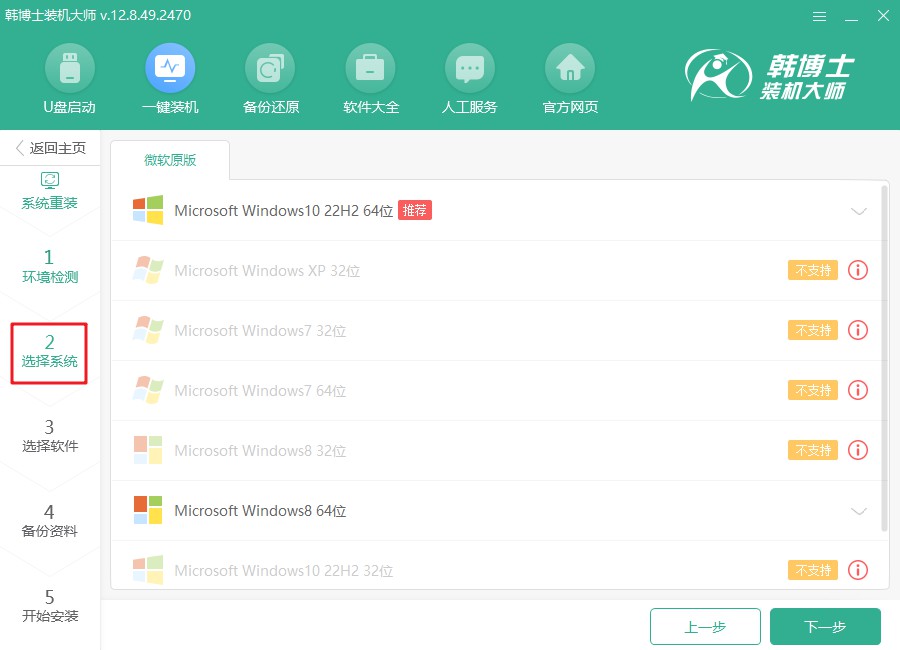
4.系統文件的下載正在進行,可能會持續一段時間。在此期間,請避免干擾,保持耐心,等文件下載完畢后再繼續下一步操作。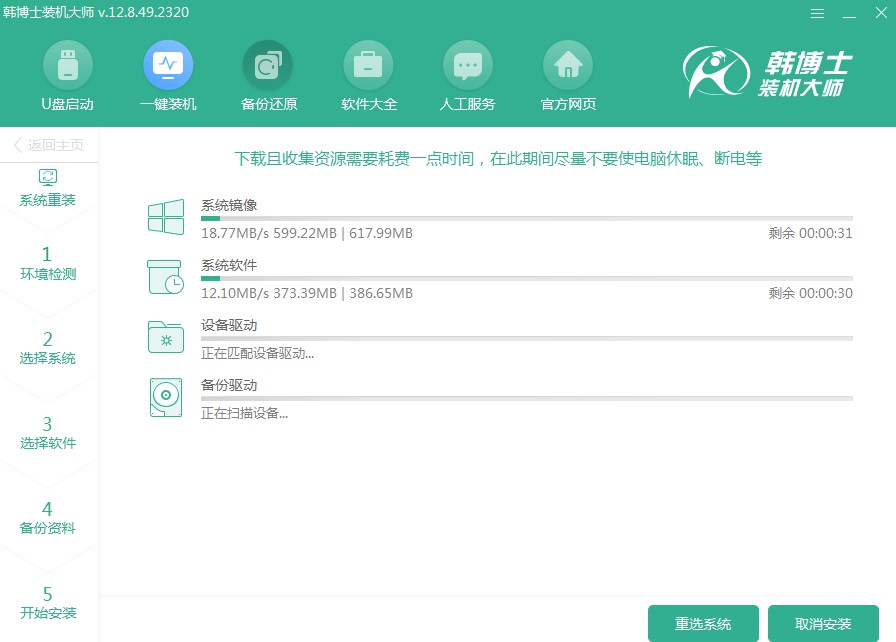
5.系統安裝和部署需要一些時間,期間請勿干擾或進行其他操作。安裝完成后,系統會自動提醒您,點擊“立即重啟”就能進入新系統環境。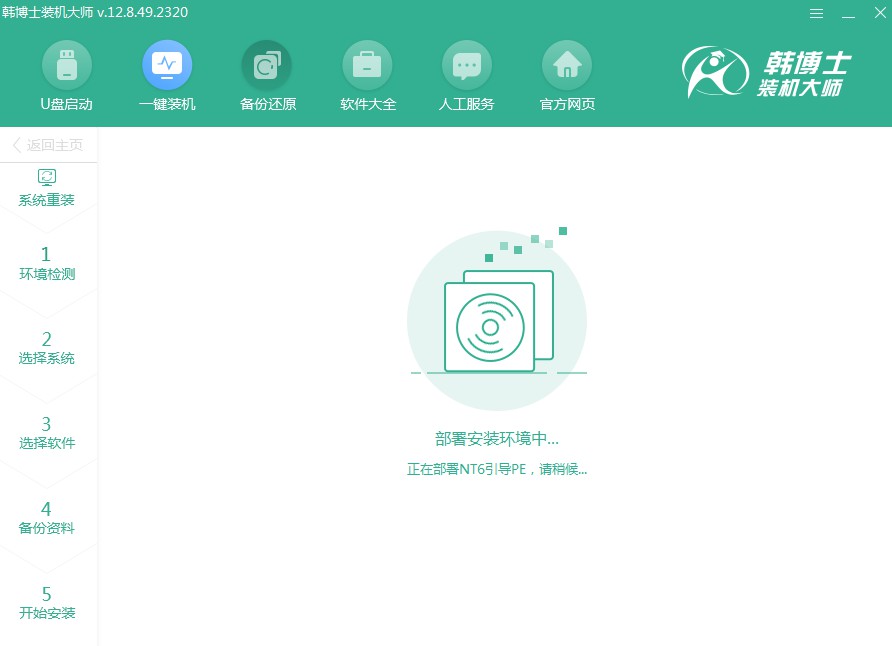
6.請利用方向鍵“↑”或“↓”來選中第二個選項。在確認選擇后,按下回車鍵即可,系統會將您帶入PE系統。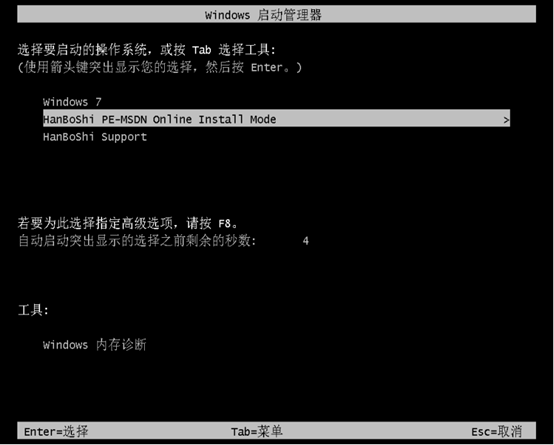
7.PE系統啟動后,win7的安裝將自動開始,您不需要干預,系統會自動完成。安裝完成后,點擊“立即重啟”以完成安裝并進入新系統。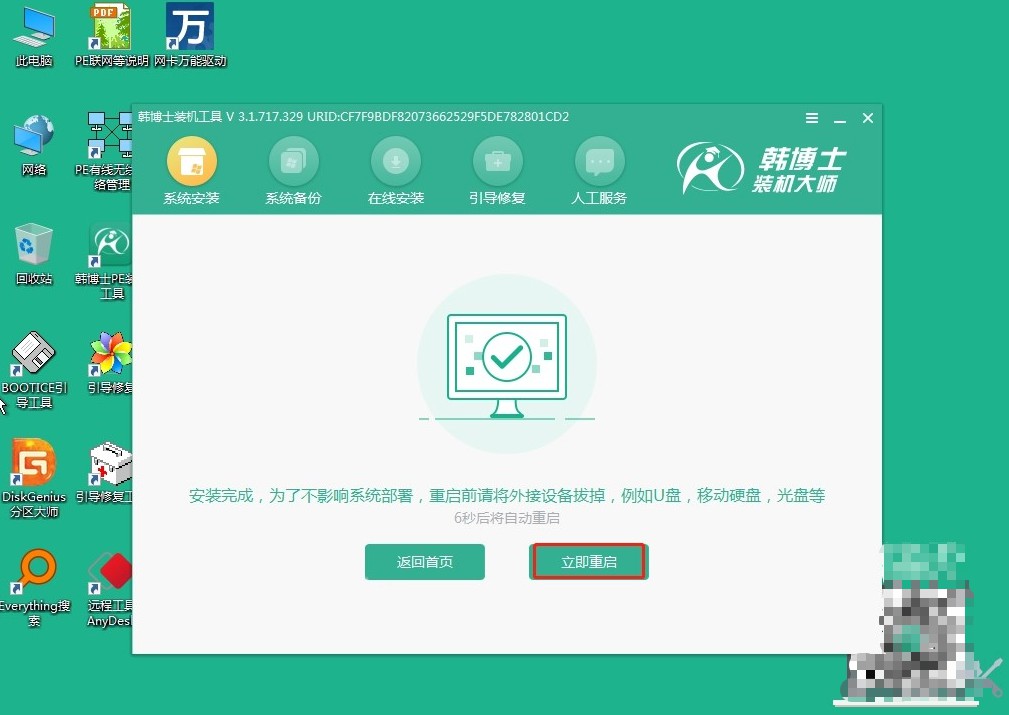
8.如果在重啟后屏幕上出現了win7的桌面,那就說明韓博士已經順利完成了系統安裝,您所需要的操作系統已經成功安裝完畢。
以上是詳細的Win10重裝成Win7系統的教程,如果你真的對重裝Win7有需求,又不想在各種教程里摸索半天,那就試試韓博士一鍵重裝吧!韓博士一鍵重裝真的省心又高效,不需要你手動折騰各種鏡像、驅動、分區,整個過程幾乎是傻瓜式操作,一鍵就能搞定。

